Mantıksal işlevlerden biri olan YADA işlevini, bir testteki koşullardan herhangi birinin DOĞRU olup olmadığını saptamak için kullanın.
Örnek
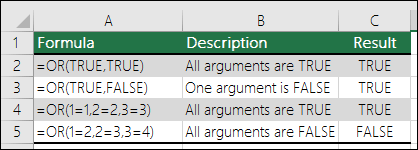
YADA işlevi, bağımsız değişkenlerinden herhangi biri DOĞRU olarak değerlendirilirse DOĞRU'yu döndürür ve tüm bağımsız değişkenleri YANLIŞ olarak değerlendirilirse YANLIŞ'ı döndürür.
YADA işlevinin yaygın kullanımlarından biri de, mantıksal test yapan diğer işlevlerin kullanışlılığını artırmaktır. Örneğin EĞER işlevi, bir mantıksal test gerçekleştirir ve test DOĞRU olarak değerlendirildiğinde bir değeri, YANLIŞ olarak değerlendirildiğinde de başka bir değeri döndürür. YADA işlevini, EĞER işlevinin mantıksal_sınama bağımsız değişkeni olarak kullanarak, tek bir koşul yerine birden fazlasını test edebilirsiniz.
Söz dizimi
YADA(mantıksal1, [mantıksal2], …)
YADA işlevinin söz diziminde aşağıdaki bağımsız değişkenler bulunur:
|
Bağımsız Değişken |
Açıklama |
|---|---|
|
Mantıksal1 |
Gerekli. Test etmek istediğiniz ve DOĞRU veya YANLIŞ olarak değerlendirilebilecek ilk koşul. |
|
Mantıksal2, ... |
İsteğe bağlı. Test etmek istediğiniz ve DOĞRU veya YANLIŞ olarak değerlendirilebilecek ek koşullar; en çok 255 koşul bulunabilir. |
Notlar
-
Bağımsız değişkenlerin DOĞRU veya YANLIŞ gibi mantıksal değerleri veya mantıksal değerler içeren dizileri veya başvuruları değerlendirmeleri gerekir.
-
Bir dizi veya başvuru bağımsız değişkeni metin veya boş hücreler içeriyorsa, bu değerler dikkate alınmaz.
-
Belirtilen aralık mantıksal değer içermiyorsa, YADA işlevi #DEĞER! hata değerini döndürür.
-
Bir dizide bir değerin olup olmadığını görmek için YADA dizi formülü kullanabilirsiniz. Dizi formülü girmek için, CTRL+SHIFT+ENTER'a basın.
Örnekler
YADA işlevinin kendi başına ve EĞER ile kullanımına yönelik örnekleri aşağıda bulabilirsiniz.
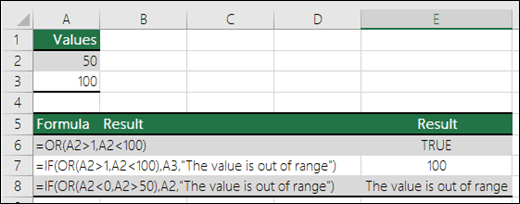
|
Formül |
Açıklama |
|---|---|
|
=YADA(A2>1,A2<100) |
A2 hücresinin değeri 1’den büyükse YA DA 100’den küçükse DOĞRU değerini görüntüler, bunun dışındaki durumlarda YANLIŞ değerini görüntüler. |
|
=EĞER(YA DA(A2>1,A2<100),A3,"Değer aralığın dışında") |
A3 hücresindeki değer 1’den büyük YA DA 100’den küçükse, bu değeri görüntüler. Değilse, "Değer aralığın dışında" iletisini görüntüler. |
|
=EĞER(YA DA(A2<0,A2>50),A2,"Değer aralığın dışında") |
A2 hücresindeki değer 0’dan küçükse YA DA 50’den büyükse, bu değeri görüntüler. Değilse, iletiyi görüntüler. |
Satış Komisyonu hesaplama
Burada, EĞER ve YADA işlevlerini kullanarak satış elemanlarının komisyon almaya hak kazanıp kazanmadığını hesaplamamız gereken oldukça yaygın bir senaryo verilmiştir.
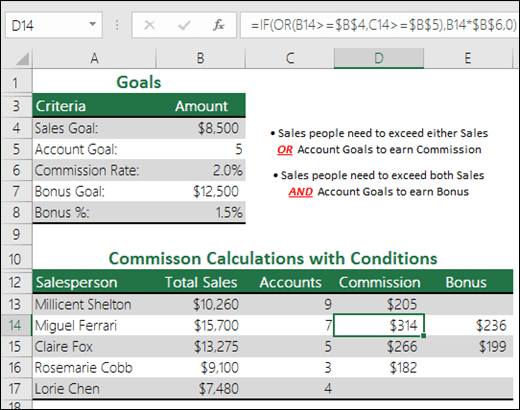
-
=EĞER(YADA(B14>=$B$4,C14>=$B$5),B14*$B$6,0) - EĞER Toplam Satış değeri Satış Hedefinden büyük veya ona eşitse (>=) YADA Hesaplar Hesap Hedefinden büyük veya ona eşitse (>=), Toplam Satışı Komisyon Yüzdesi ile çarp; değilse 0 döndür.
Daha fazla yardım mı gerekiyor?
Her zaman Excel Teknik Topluluğu sayfasında bir uzmana soru sorabilir veya Topluluklar sayfasından destek alabilirsiniz.
İlgili Konular
Video: Gelişmiş EĞER işlevleri
Formülde
iç içe işlevleri kullanmayı öğreninEĞER işlevi
AND işlevi
NOT işlevi
Excel'de
formüllere genel bakışBozuk formülleri
önlemeFormüllerdeki
hataları algılamaExcel'de
klavye kısayollarıMantıksal işlevler (başvuru)
Excel işlevleri (alfabetik)
Excel işlevleri (kategoriye göre)










